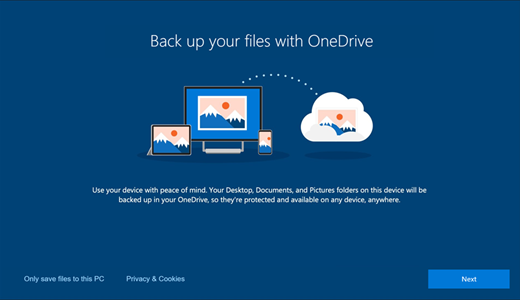Ranije sam se trudio da radim redovno backup svojim podataka na računaru. Uglavnom na eksterne hard diskove kao i na jedan mrežni disk. Istina, bilo je perioda kada nisam startovao backup proceduru po dve ili tri nedelje. Bilo bi bolno da mi se nešto loše desilo SSD-u u računaru ili da su mi podaci bili oštećeni na bilo koji drugi način.
Pošto koristim i OneDrive za privatne fajlove i OneDrive for Business za poslovne, pre nekog vremena sam počeo da sve svoje fajlove čuvam na OneDrive-u. U Windows 10 je napravljena integracija sa ovim cloud servisom. U File Explorer-u imam OneDrive (pristupam mu Microsoft Account-om) kao i OneDrive for Business (pristupam mu Work Account-om iz Office 365).
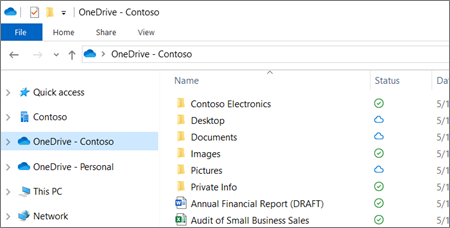
Sve ono što snimim u “OneDrive – Personal” ili poslovnom “OneDrive – Contoso“, je sinhronizovano na cloud. Bilo šta da se dogodi mom računaru ili SSD-u na njemu, svim svojim fajlovima mogu da pristupim sa bilo kog drugog računara ako se ulogujem svojim Microsoft Account-om (OneDrive Personal), ili Work account-om (OneDrive for Business). Kada popravim svoj računar ili zamenim SSD ili HDD, svi fajlovi će opet biti dostupni i na lokalnom SSD-u ili HDD-u. Windows 10 tj. alat za sinhronizaciju se brine da svi fajlovi budu sinhronizovani između mog računara i cloud-a. Na taj način, sistem sam radi backup bez ikakve moje intervencije, osim što moram da snimam fajlove u “OneDrive – Personal” ili “OneDrive – Contoso” foldere.
Pre izvesnog vremena, omogućeno je još jednostavnije korišćenje celog sistema. U alatu za sinhronizaciju fajlova je dodata opcija “Backup” tj. “Known Folders Move”. Ona omogućuje sinhronizaciju “Desktop“, “Pictures” i “Documents” foldera sa računara na OneDrive. Ovim ne morate menjati baš ništa u dosadašnjem radu. Možete i dalje da snimate dokumenta, slike i druge fajlove u ove foldere a oni će u pozadini biti sinhrnozovani u cloud. Osim što imate kopiju fajlova na drugoj lokaciji, ovim vam je omogućeno da tim fajlovima pristupate sa drugih uređaja. Otvorite browser na bilo kom računaru, ulogujte se na OneDrive i imate sve fajlove. Takođe, kroz OneDrive aplikaciju imate sve fajlove i na tabletu i mobilnom telefonu. Dakle, ne menjate ništa u svojim navikama i načinu rada. Radite sve kako ste radili do sada, a sistem u pozadini brine da se fajlovi singhronizuju na cloud.
Lepa stvar je što na OneDrive imate tzv. file history. Izmenom fajla se snima prethodna verzija i drži istorija prethodnih verzija. U slučaju da ste nešto greškom obrisali, uvek možete da se vratite nazad.
Konačno, kada šaljete fajl nekom, ne morate to više da radite mail-om kao attachment niti da brinete o veličini attachment-a, poslednjoj verziji fajla i sl. Uradite share. A to možete i direktno iz File Explorer-a.
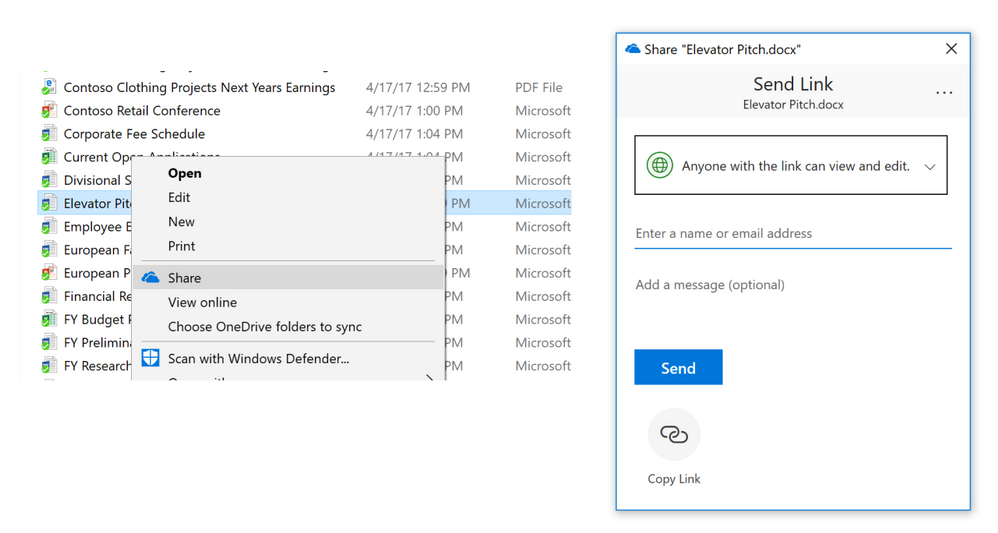
Bez plaćanja pretplate, uz Microsoft Account možete imati 5GB prostora na OneDrive. Kupovinom Personal, Home ili nekog od Business Office 365 paketa dobijate 1TB prostora na OneDrive.